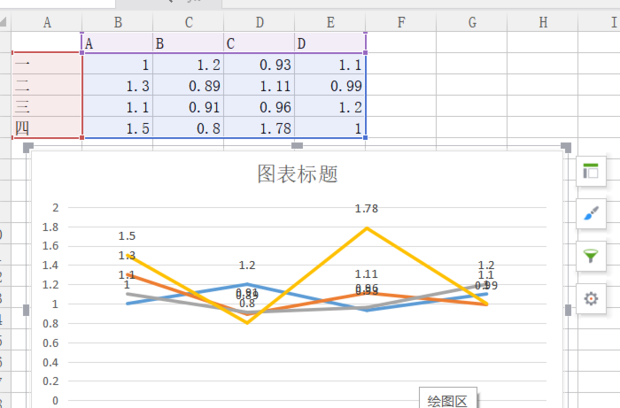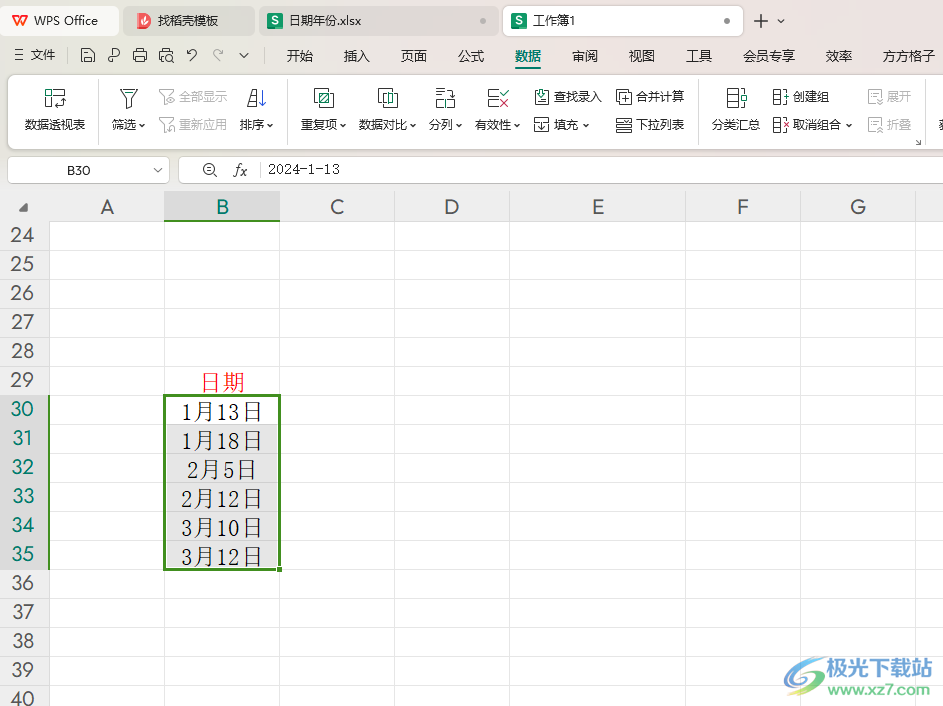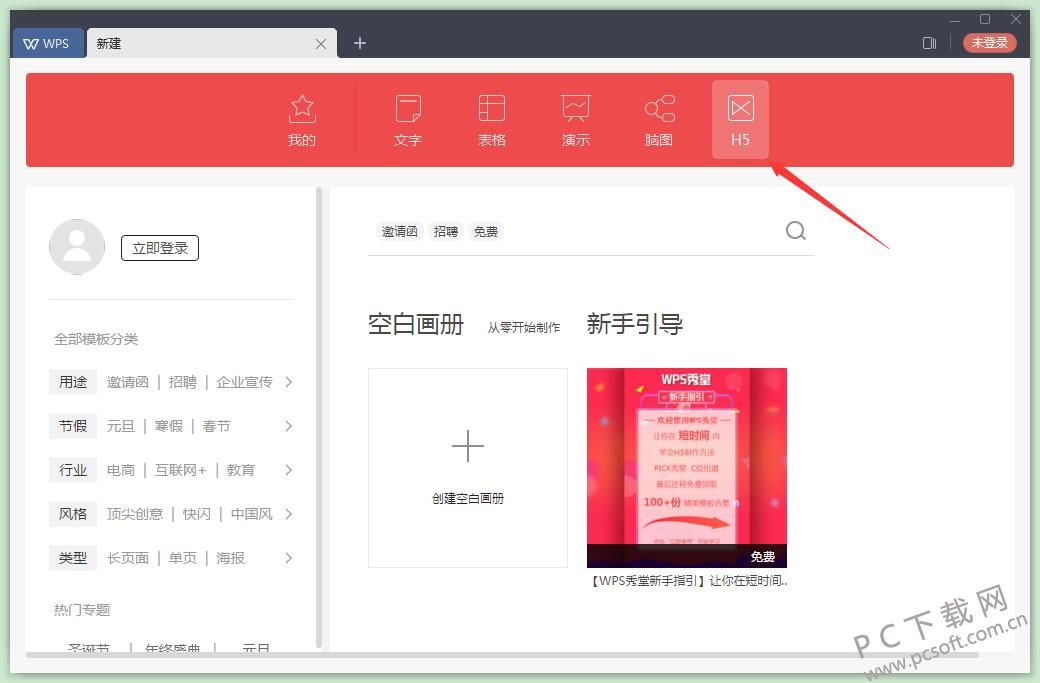无论是在处理公司机密文件、发布原创作品,还是制作个人简历,添加水印都是一项至关重要的操作。它不仅能有效保护文档的版权和安全,还能彰显专业性。wps官网将作为你的终极指南,详细解答“WPS水印设置在哪里”这个问题,并带你深入了解从基础添加到高级自定义,再到灵活删除的全过程,覆盖WPS文字、表格与演示三大组件。
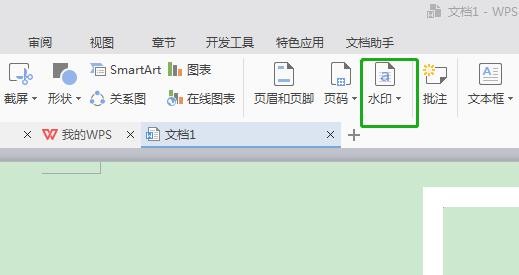
wps官网内容大纲(目录锚点)
一、快速定位:WPS水印设置的核心入口
对于绝大多数情况,无论你使用的是WPS文字、表格还是演示,找到水印功能的主路径都是统一的。这大大降低了用户的学习成本。
核心入口路径: 打开你的WPS文件,在顶部菜单栏中找到并点击 插入 选项卡,然后在工具区中找到 水印 按钮。点击它,即可展开水印设置的相关选项。

二、分步详解:三大组件中的水印添加方法
虽然入口统一,但不同组件在应用水印时的细节和逻辑略有差异。下面我们分别进行介绍。
WPS文字 (Writer) 如何设置水印
- 打开WPS文字文档,点击顶部菜单栏的
插入->水印。 - 在弹出的下拉菜单中,WPS提供了一些预设样式,如“机密”、“绝密”、“严禁复制”等。你可以直接点击其中一个,快速为文档所有页面添加水印。
- 如果预设样式不满足需求,请点击菜单底部的
插入水印...或自定义水印...选项,进入高级设置面板(详见第三部分)。
WPS表格 (Spreadsheets) 如何设置水印
WPS表格添加水印的操作与文字类似,但其应用对象是整个工作表背景。
- 打开WPS表格文件,同样定位到
插入->水印。 - 选择预设水印或点击
自定义水印...。 - 在自定义面板中设置好文字或图片后,点击“确定”。水印将会应用到当前工作表的打印预览和实际打印效果中。请注意,在普通编辑视图下,表格水印可能不会实时显示,需要切换到“页面布局”视图或“打印预览”中查看。
WPS演示 (Presentation) 如何设置水印
在WPS演示中,水印通常是通过编辑“幻灯片母版”来实现的,这样可以确保每一页新建的幻灯片都自动带上统一的水印。
- 打开WPS演示文稿,切换到
视图选项卡,点击幻灯片母版。 - 在左侧选择最顶部的第一张母版(这是总母版,修改它会影响所有版式)。
- 现在,回到
插入选项卡,点击水印,然后选择或自定义你的水印。 - 设置完成后,水印会出现在母版上。你可以像编辑普通对象一样调整它的大小和位置。
- 最后,点击顶部“幻灯片母版”工具栏中的
关闭母版视图,即可返回正常编辑模式,所有幻灯片都已成功添加水印。
三、高级技巧:打造你的专属个性化水印
当预设水印无法满足你的品牌或个性化需求时,强大的自定义功能就派上用场了。
自定义文字水印(字体、颜色、透明度、版式)
在点击 插入 -> 水印 -> 自定义水印... 后,你会看到一个设置面板。选择“文字水印”选项:
- 内容: 在输入框中填写你想要的文字,例如“内部资料”或你的姓名。
- 字体/字号: 选择合适的字体和大小,以匹配你的文档风格。
- 颜色: 建议选择灰色系,并勾选
半透明选项,以免水印过于突兀,影响正文阅读。你可以拖动滑块或直接输入百分比来调整透明度。 - 版式: 选择“倾斜”或“水平”布局。通常“倾斜”的防伪效果更好。
自定义图片水印(公司Logo、个人签名)
同样在自定义面板中,选择“图片水印”选项:
- 点击
选择图片...按钮,从你的电脑中选择一张图片(如公司Logo的PNG透明底图片)。 - 缩放: 可以选择“自动”缩放,或按特定百分比进行调整,确保图片大小适中。
- 冲蚀: 强烈建议勾选
冲蚀效果。这个功能会自动将图片颜色变浅,产生类似半透明的效果,使其作为背景水印而不会干扰前景内容。 - 点击“确定”应用。
四、常见操作:WPS水印的修改与删除
如何快速删除水印?
删除水印非常简单,有两种常用方法:
- 官方方法: 点击菜单栏的
插入->水印,在弹出的菜单中选择删除文档中的水印即可一键清除。 - 手动方法: 双击页面的页眉或页脚区域,进入页眉页脚编辑模式。此时,水印会变为一个可被选中的对象(图片或艺术字)。直接选中它,然后按
Delete键删除,最后关闭页眉页脚视图即可。
如何修改已存在的水印?
修改水印本质上是“先删除旧的,再添加新的”。
- 简单修改: 如果只是想更换样式,可以先按照上面的方法删除水印,然后重新通过
插入->水印添加一个新的。 - 精细调整: 如果只是想微调位置或大小,建议使用手动方法。双击进入页眉页脚编辑模式,直接拖动或调整水印对象,完成后关闭编辑模式。
五、疑难解答 (FAQ)
问:为什么水印添加后无法直接选中和编辑?
答: 这是因为WPS(及其他办公软件)将水印放置在页眉页脚层。这是一种保护机制,防止在编辑正文时误触或移动水印。要编辑它,你必须双击页眉/页脚区域,进入该图层才能操作。
问:如何只给其中一页或几页添加水印?
答: 这需要结合WPS的“分节符”功能。首先,在需要添加水印的页面前后插入分节符(`插入` -> `分隔符` -> `下一页分节符`)。然后,进入该节的页眉页脚编辑模式,在“页眉和页脚”工具栏中,取消“同前节”的链接。现在,你为这一节添加的水印就不会影响到其他节了。
问:如何让图片水印铺满整个页面?
答: WPS的自定义水印功能本身不直接提供“平铺”选项。但你可以通过一个变通方法实现:使用图像处理软件(如Photoshop或免费的在线工具)先将你的Logo制作成一张平铺好的大图,然后再将这张大图作为图片水印插入。或者,在页眉页脚编辑模式下,手动复制粘贴多个水印图片,并排列好位置,也能达到类似效果。